Aggiornamento, 16 novembre 2012: il metodo per bloccare i siti Web con Chrome è stato aggiunto a questo post del blog.
La schermata di avvio di Windows 8 viene prepopolata con molte tessere, alcune delle quali non le userai mai. Invece di sprecare quello spazio prezioso, puoi rimuovere le tessere che non usi e appuntare i tuoi siti Web preferiti nella schermata Start per un accesso rapido e facile. Ecco come:
Passaggio 1 : Apri Internet Explorer dalla schermata Start e vai al sito Web che desideri bloccare.
Passaggio 2 : fare clic sull'icona a forma di puntina nell'angolo in basso a destra della barra degli indirizzi, quindi selezionare Aggiungi a Start.

Passaggio 3 : modifica la descrizione in qualcosa di più breve, in modo che non sia troncato alla fine del riquadro, quindi fai clic sul pulsante Pin to Start.

Se il tuo browser principale non è Internet Explorer, puoi anche bloccare i siti utilizzando Chrome, anche se le piastrelle non saranno così belle. Vai a Impostazioni> Strumenti> Crea scorciatoie applicazione. Crea un collegamento sul desktop, quindi fai clic destro su di esso e seleziona Aggiungi a Start. Un inconveniente dell'utilizzo di Chrome per bloccare i siti è che si tratta di scorciatoie dell'applicazione. Ciò significa che non potrai accedere a nessuna delle impostazioni, ai segnalibri o alla barra degli strumenti di Chrome quando avvierai il riquadro in questo modo. Sfortunatamente, al momento non è possibile bloccare i siti con Firefox.
Questo è tutto. Per impostazione predefinita, nuove tessere verranno aggiunte all'estrema destra della schermata Start. Se vuoi spostarlo, fai clic sulla tessera e trascinala nella posizione desiderata.

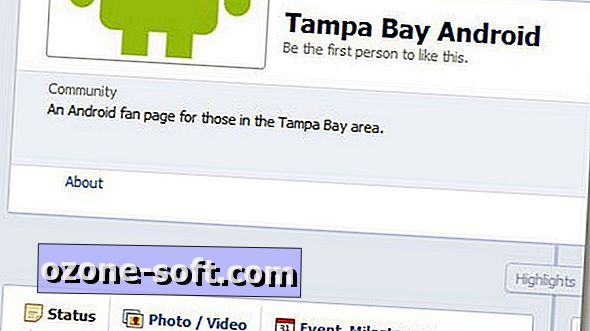


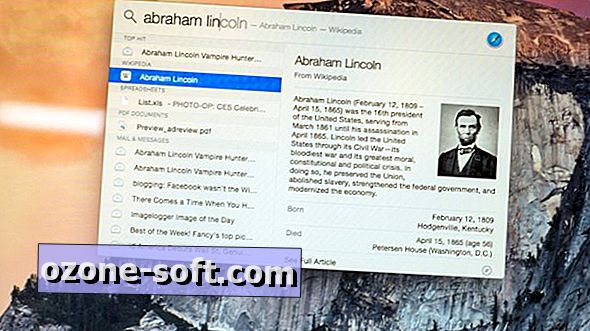









Lascia Il Tuo Commento